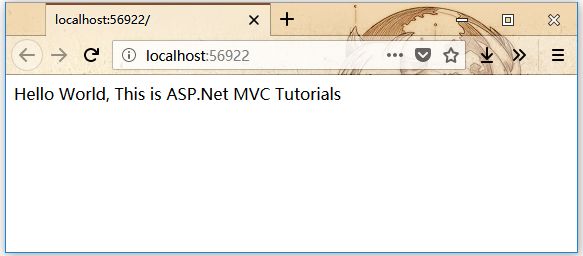ASP.Net MVC入門程序
在本章中,我們來看看一個ASP.NET MVC的簡單工作示例。在這裏構建一個簡單的Web應用程序。要創建一個ASP.NET MVC應用程序,首先需要啓動Visual Studio 2017 社區版本,它包含創建,測試和部署一個MVC Framework應用程序所需的所有功能。
創建ASP.Net MVC應用程序
以下是使用Visual Studio 中提供的項目模板創建項目的步驟。
第1步 - 打開Visual Studio 2017 。點擊菜單:文件 -> 新建 -> 項目 選項。然後彈出一個新的項目對話框。
第2步 - 在左側窗格中,選擇模板:已安裝 -> Visual C# -> Web。
第3步 - 在中間窗格中,選擇「ASP.NET Web應用程序」。如下圖所示 -
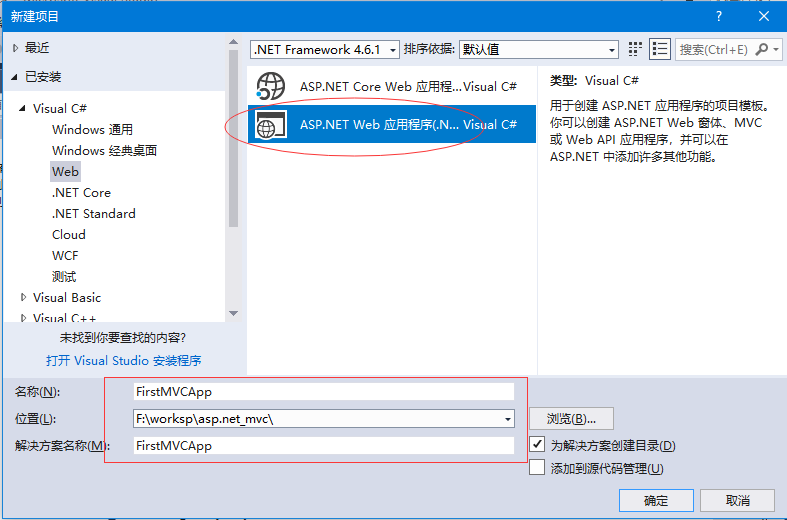
第4步 - 在名稱字段中輸入項目名稱:FirstMVCApp,然後單擊 確定 以繼續。將看到下面的對話框,要求您設置ASP.NET項目的初始內容。
第5步 - 爲了簡單起見,請選擇「空」 選項,並在「爲以下項添加文件夾和核心引用」 部分中選中 「MVC」 複選框,點擊 確定。
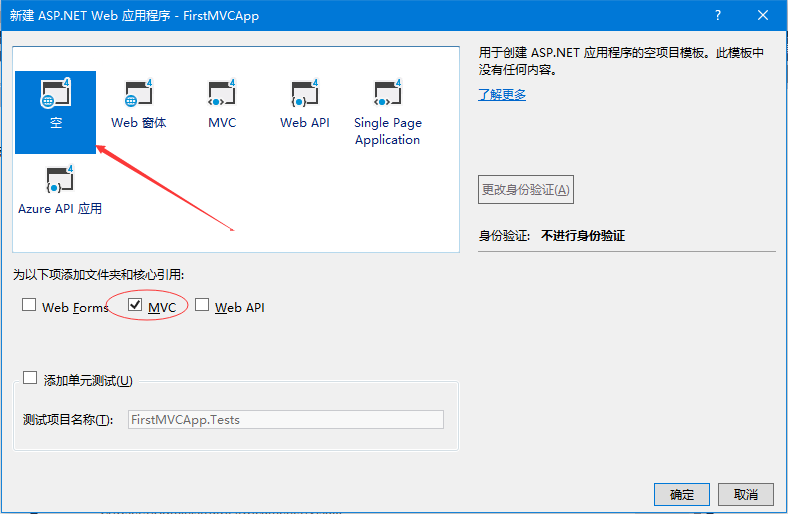
它將使用最少的預定義內容來創建一個基本的MVC項目。
在Visual Studio創建項目之後,將在「解決方案資源管理器」 窗口中看到許多文件和文件夾。
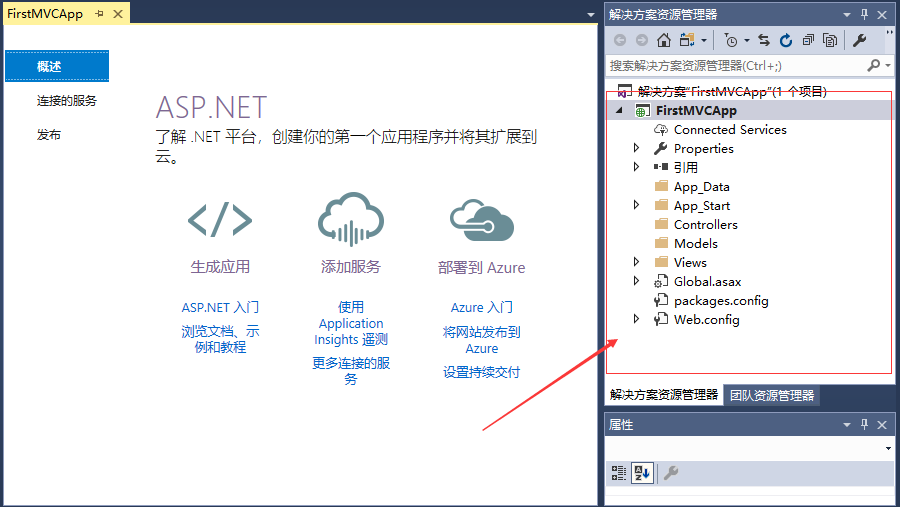
這樣,我們已經從一個空的項目模板創建了ASP.Net MVC項目,所以目前應用程序不包含任何可以運行的東西。
第6步 - 運行這個應用程序從菜單:調試 -> *開始執行(不調試)*選項,應該會看到一個404未找到錯誤的頁面提示。如下圖所示 -
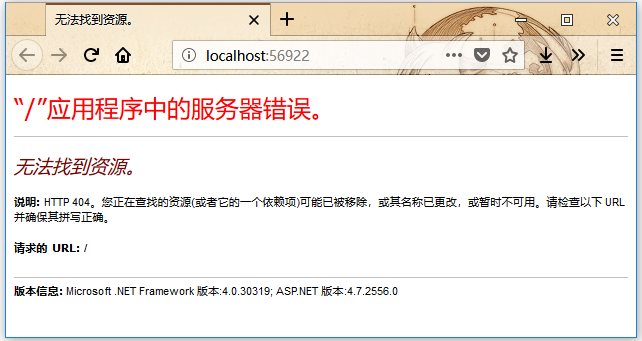
默認瀏覽器是FireFox,但是可以從工具欄中選擇已安裝的任何瀏覽器。如下圖所示 -
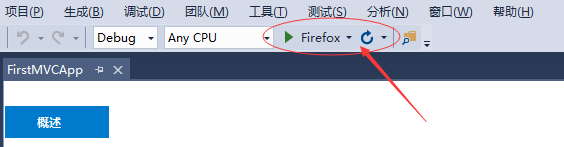
添加控制器
要解決上面的「404 Not Found」錯誤,我們需要添加一個控制器來處理所有傳入的請求。
第1步 - 添加控制器,請右鍵單擊項目:FirstMVCApp 中的 Controllers 文件夾,然後選擇:添加 -> 控制器 。
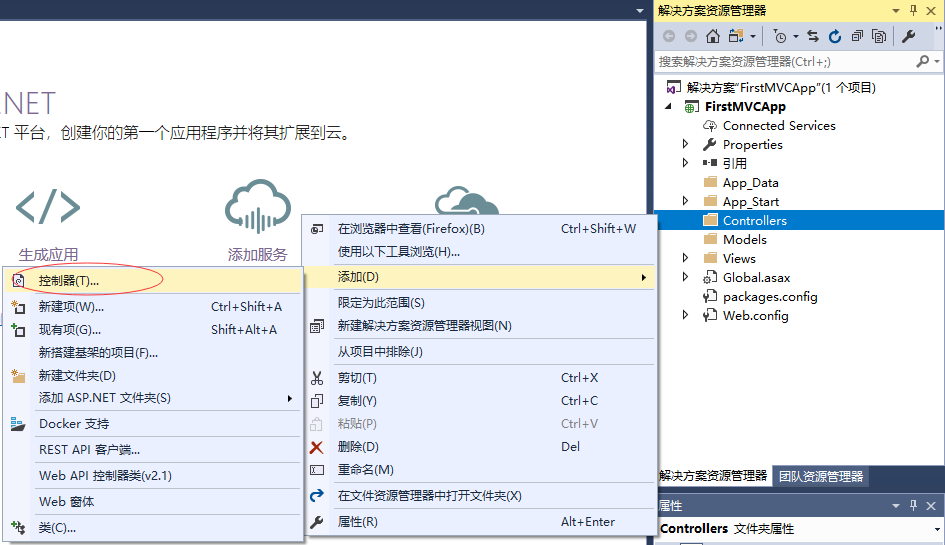
它將顯示「添加基架」對話框。如下所示 -
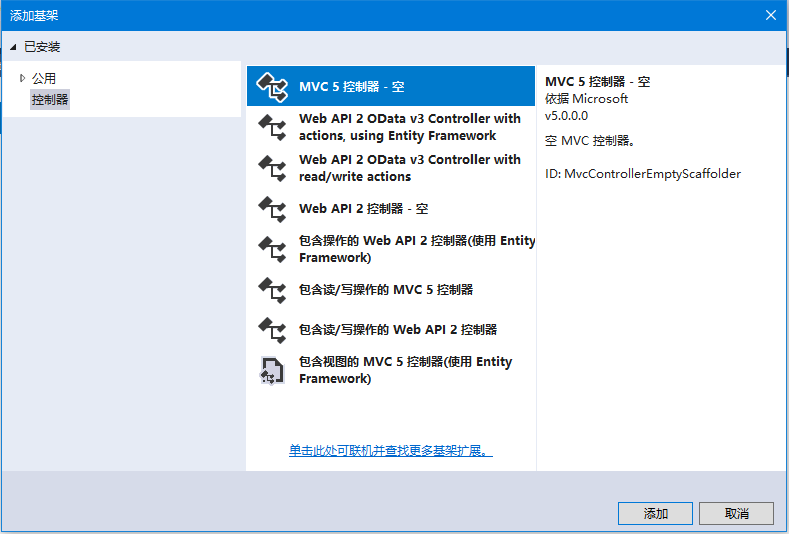
第2步 - 選擇 MVC 5控制器 - 空 選項,然後單擊「添加」 按鈕。添加控制器對話框將出現。如下所示 -

第3步 - 將名稱設置爲:HomeController,然後單擊添加 按鈕。
在Controllers文件夾中看到一個新的 C# 文件:HomeController.cs,該文件夾也在Visual Studio中打開並進行編輯。
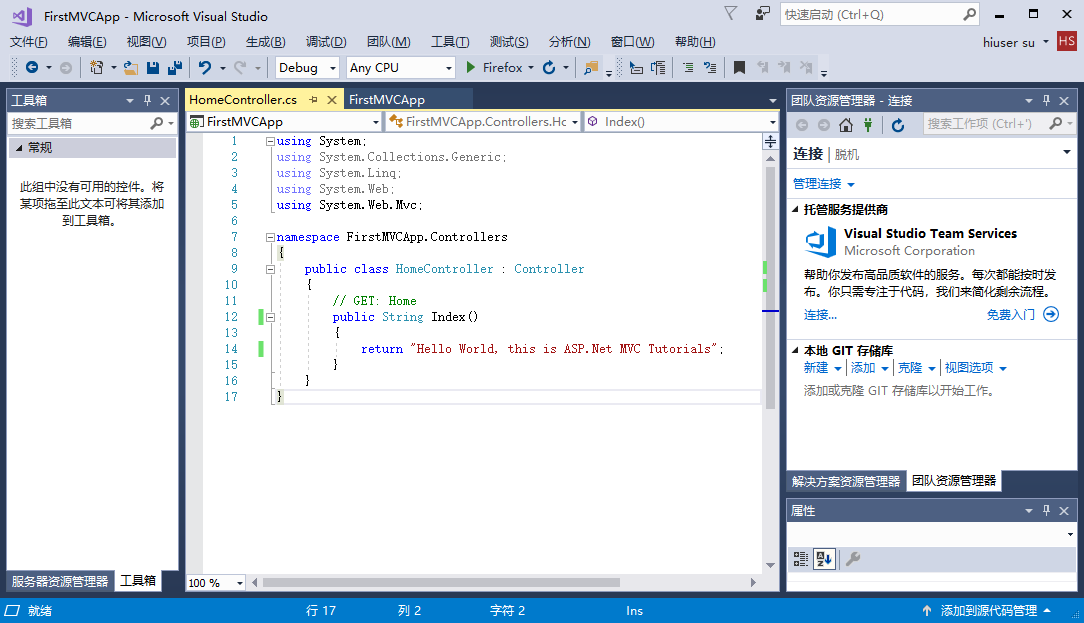
第4步 - 爲了使這個工作的例子,修改控制器類通過使用下面的代碼修改Index方法。
using System;
using System.Collections.Generic;
using System.Linq;
using System.Web;
using System.Web.Mvc;
namespace FirstMVCApp.Controllers
{
public class HomeController : Controller
{
// GET: Default
public String Index()
{
return "Hello World, this is ASP.Net MVC Yiibai";
}
}
}第5步 - 運行該應用程序,將看到瀏覽器正在顯示Index操作方法的結果。如下圖所示 -